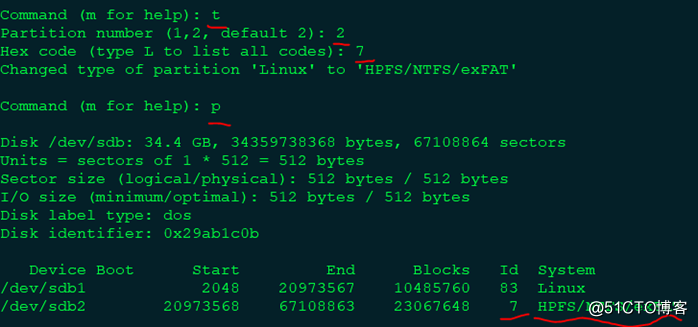CentOS 7 下 fdisk 對掛載新硬盤的操作
阿新 • • 發佈:2018-11-02
c99 ces bce log 大小 mkdir 容量 disk mount CentOS 7 下 fdisk 加載新硬盤
註意:
fdisk工具不支持GPT,對GPT格式的分區,需使用另一個GNU發布的強大分區工具parted
-
+++++++++++++++++++++++++++++++
基本命令:
fdisk # 磁盤分區
mkfs #對每個分區進行格式化
+++++++++++++++++++++++++++++++
fdisk 交互式命令的常用選項
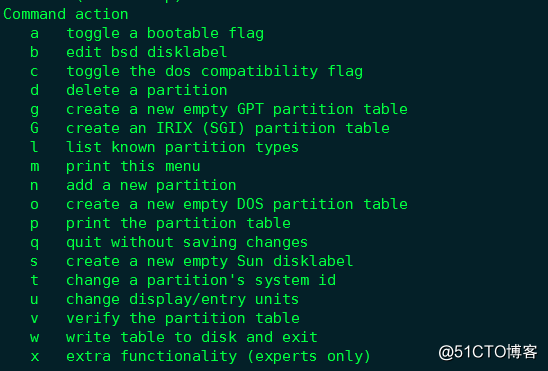
例子:
該系統有兩個磁盤sda 和sdb, sda已經劃分好並分區和格式化在使用了, sdb是一個沒有做任何操作的磁盤。
現在要將sdb這個32GB的磁盤劃分為兩個分區,一個10GB, 一個22GB。並mount到/app-sdb1 和/app-sdb2目錄下。
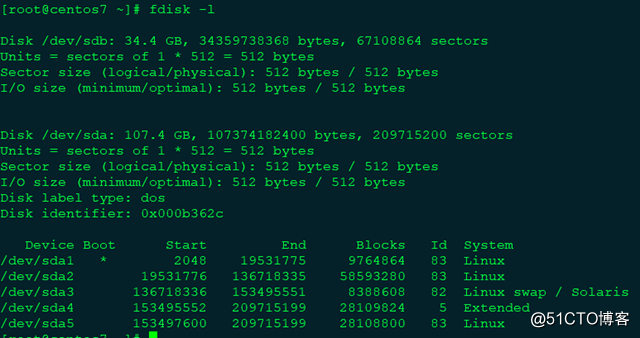
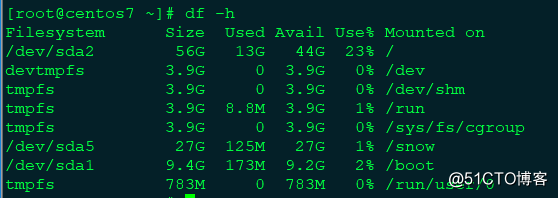
開始對 /dev/sdb 進行分區操作
fdisk /dev/sdb
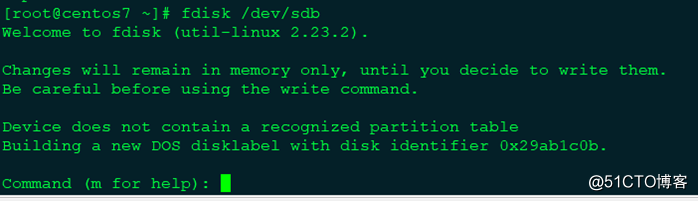
輸入 n, 創建分區(主分區還是擴展分區),分區號(1-4),扇區,分區大小(10GB)
這裏創建一個10GB的分區, 用p查看
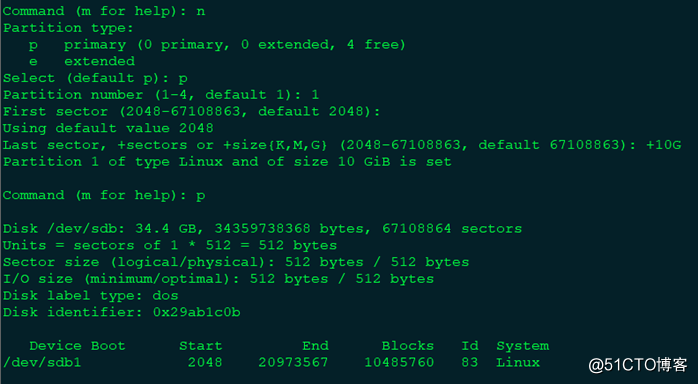
創建第二個磁盤分區的時候,在最後不用輸入分區大小,表示吧剩下的容量全部分給這個分區。最後用p查看
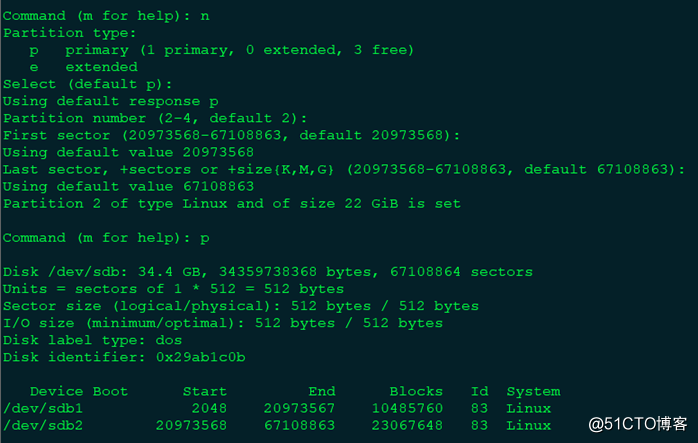
兩個分區分好以後,輸入w 保存之前的所有操作
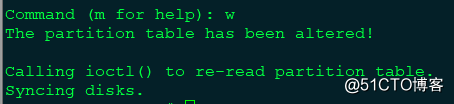
對兩個分區進行格式化
mkfs.xfs
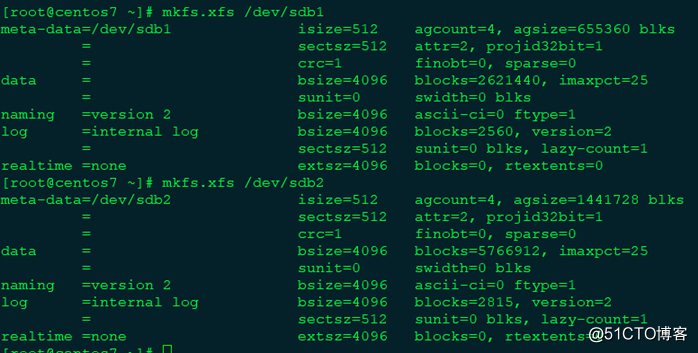
掛載已經格式化好的分區,先要創建兩個目錄來分區掛載這兩個分區
mkdir /app-sdb1-10GB
mkdir /app-sdb2-22GB

最後用 df -h 查看已經掛載成功
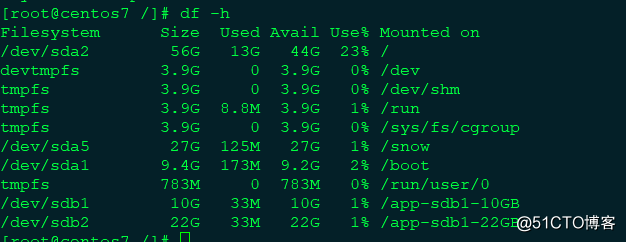
改變一個磁盤分區的分區類型
當前兩個分區的分區類型都是xfs,這裏想對sdb2的分區轉換成NTFS的分區類型

fdisk /dev/sdb
重啟完成以後,重新mount到相應的目錄,且原來文件也存在,如果對分區格式化操作,數據將丟失。
CentOS 7 下 fdisk 對掛載新硬盤的操作